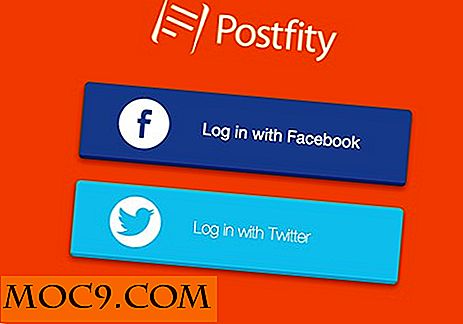כיצד להפוך את חוברת העבודה של Excel לקריאה בלבד
לפעמים מומלץ להגביל משתמשים אחרים לביצוע שינויים בחוברת עבודה של Excel. זה עשוי להיות שימושי, במיוחד כאשר הכנת דו"ח זה כפוף הערכה לא רוצה את הנתונים כדי להיות מניפולציה.
פריסת האפשרות לקריאה בלבד לחוברת העבודה שלך יכולה לעזור לנעול אותה מעריכה לא מורשית. כדי להשיג זאת, יהיה עליך ליצור סיסמה עבור חוברת עבודה מסוימת זו. הגנה על חוברת עבודה עם סיסמה יכולה לפעול בשתי דרכים:
- זה יכול למנוע גישה לא מורשית לחוברת עבודה
- זה גם יכול להגביל את המשתמשים לשנות את התוכן של גיליון אלקטרוני (עושה את זה לקריאה בלבד)
במאמר זה נתמקד יותר על האחרון. באפשרותך להגן על חוברת עבודה עם סיסמה כדי להפוך אותה לקריאה בלבד. משמעות הדבר היא שמשתמשים יוכלו לפתוח את חוברת העבודה ולהציג את הנתונים, אך לא יוכלו לבצע שינויים בגיליון האלקטרוני.
Related : כיצד ליצור רשימה נפתחת ב- Microsoft Excel
שמור חוברת עבודה של Excel לקריאה בלבד
הנה מדריך צעד אחר צעד כיצד להוסיף סיסמה כדי להפוך את חוברת העבודה של Excel לקריאה בלבד.
1. פתח את חוברת העבודה ולחץ על האפשרות "קובץ". בחר באפשרות "שמירה בשם" מהתפריט ולחץ עליה.

2. תיבת הדו-שיח "שמירה בשם" תופיע. נווט לתחתית התיבה ולמצוא את האפשרות "כלים" רק ליד "שמור" כפתור. לחץ על "כלים" ותפריט נפתח ייפתח. בחר ולחץ על "אפשרויות כלליות" בתפריט הנפתח.

3. פעולה זו תפתח את תיבת הדו שיח "אפשרויות כלליות". זה המקום שבו תיצור סיסמה עבור חוברת העבודה שלך. הזן את הסיסמה הרצויה בתיבה "סיסמה לשינוי" כמפורט להלן. סמן את התיבה "מומלץ לקריאה בלבד" ולאחר מכן לחץ על "אישור".

4. תתבקש לאשר את הסיסמה. הזן את אותה סיסמה ולאחר מכן לחץ על אישור כדי להשלים את התהליך. לבסוף, לחץ על הלחצן "שמור". כעת, בכל פעם שמשתמש מנסה לפתוח את חוברת העבודה, תופיע הודעה מוקפצת עם ההודעה הבאה.

לחיצה על הלחצן "לקריאה בלבד" תפתח את המסמך אך במצב קריאה בלבד. רק אלה שאתה משתף את "הסיסמה כדי לשנות" עם יוכלו לבצע שינויים בחוברת העבודה.
כיצד לבטל את התכונה לקריאה בלבד על חוברת העבודה שלך
מה אם אתה רוצה להרים את ההגבלה לקריאה בלבד ולהעניק לכולם הרשאות עריכה? הסרת התכונה לקריאה בלבד היא תהליך קל וניתן לעשות זאת בלחיצת כפתור. כל מה שאתה צריך לעשות הוא לעבור את אותו תהליך שוב לבטל את התיבה שגורמת חוברת העבודה שלך Excel לקריאה בלבד.
לאחר שתבטל את סימון התיבה, הסר את הסיסמה שהגדרת ולחץ על "שמור" כדי להחיל את השינויים החדשים. בפעם הבאה שתפתח את חוברת העבודה, היא לא תפתח במצב קריאה בלבד, ולא תציג את תיבת ההגבלה לקריאה בלבד.
מסיימים
הגדרת סיסמה לפתיחת חוברת עבודה של Excel היא קלה ומובנת מאליה. עם זאת, הוא יכול לתת מידה רבה של שליטה על מי יכול לגשת ו / או לערוך חוברת עבודה. זה יכול ללכת דרך ארוכה לשמור על שלמות הנתונים.
זכור כי תכונת הגנת הסיסמה אינה הופכת את חוברת העבודה לבלתי ניתנת להפעלה. אמנם זה עשוי למנוע ממשתמשים לבצע שינויים בגיליון האלקטרוני, כל אחד עם סיסמה פיצוח התוכנה יכולה לעבור. עם זאת, אתה לא צריך להסתמך רק על זה כדי לאבטח נתונים רגישים.
האם המאמר הזה היה מועיל? אל תהסס להגיב ולשתף.
קרדיט תמונה: תפריט אקסל של מיקרוסופט על צילום מסך המחשב הנייד על ידי PixieMe / Shutterstock